使用SignTool为Digicert EV代码签名文件准备计算机和安全令牌
准备令牌和计算机
安全令牌
安装设备硬件
在PC上安装设备的硬件。
安装EV代码签名证书
在继续执行这些说明之前,请在令牌上安装EV代码签名证书。
激活令牌
激活令牌并从DigiCert帐户中检索其密码。
安装Safenet eToken设备的驱动程序
在令牌激活过程中,将为您提供下载和安装Safenet eToken设备驱动程序的链接。
修改eToken密码
获得密码后,DigiCert建议您更改自己的eken密码,这是安全的最佳做法。
使用DigiCert提供的安全令牌
许多客户会选择让DigiCert向他们发送安全令牌。如果这适用于您,则需要执行以下操作:
使用您自己的安全令牌
如果要从其他供应商处携带自己的FIPS 140-2 2级兼容令牌,则需要执行以下操作:
Windows SDK
接下来,将Windows SDK安装到您的计算机上。
签名文件
准备好令牌和计算机后,使用SignTool命令对程序进行签名。您可以在下面运行自动或手动方法。
注意: Microsoft将在2020年1月1日之前支持SHA1代码签名证书。Microsoft建议对所有应用程序使用SHA-256证书/摘要算法/时间戳。Microsoft尚未发布驱动程序的SHA1弃用策略。有关更多信息,请参阅Windows实施Authenticode代码签名和时间戳记页面。
自动与手动
如果您的计算机上有多个代码签名证书,我们建议您手动选择要用于签名代码的证书。运行任何SignTool命令时,将红色部分修改为与您的文件名相匹配。运行命令后,系统将提示您输入设备的密码。
自动选择签名证书
要让Signtool自动选择用于对程序进行签名的代码签名证书,请执行以下操作:
以管理员身份打开命令提示符。
运行以下命令:
使用SHA256证书/摘要算法/时间戳对代码进行签名
signtool sign /tr http://timestamp.digicert.com /td sha256 /fd sha256 /a"c:path ofile_to_sign.exe"使用SHA1证书/摘要算法/时间戳对代码进行签名
signtool sign /t http://timestamp.digicert.com /a "c:path ofile_to_sign.exe"然后,您应该收到确认文件已成功签名并加盖时间戳的确认。
手动指定要使用的EV代码签名证书
使用下面指定的手动SignTool手动命令之一,您可以选择用于发布程序的证书。
要在用户的个人帐户中获取证书的主题名称,请转到“ 开始”菜单并键入certmgr.msc,然后按Enter。
在certmgr窗口中,展开个人>证书以列出为该用户帐户安装的所有证书。
证书的主题名称是“ 颁发给”字段 下列出的文本
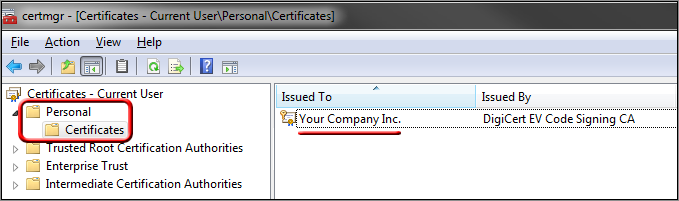
获取代码签名证书的主题名称
然后,将此文本输入以下命令之一的“主题名称”,并在其后跟随您正在签名的文件:
使用SHA256证书/摘要算法/时间戳对代码进行签名
signtool sign /tr http://timestamp.digicert.com /td sha256 /fd sha256 /n "subject name" "C:path ofileToSign.exe"使用SHA1证书/摘要算法/时间戳对代码进行签名
signtool sign /t http://timestamp.digicert.com /n "subject name" "C:path ofileToSign.exe"然后,您应该收到确认文件已成功签名并加盖时间戳的确认。
附加信息:
批量签名文件
如果要批量签名文件,则需要为SafeNet令牌启用单点登录。启用单点登录并登录令牌后,您可以对文件进行批处理签名,从而使每个用户会话只能输入一次密码。
如何为SafeNet令牌启用单点登录
打开SafeNet身份验证客户端工具。
导航到开始>程序文件> Safenet> Safenet身份验证客户端工具。
单击高级视图图标(金色齿轮)。
在左窗格的菜单树中,选择“ 客户端设置”。
在右窗格中,选择“ 高级”选项卡。
在“ 高级”选项卡上,选择“ 启用单一登录”选项。
点击保存。
要激活单点登录功能,请从计算机注销并再次登录。
通过哈希值识别证书
使用代码签名证书的哈希值是让signtool知道要使用哪个代码签名证书的另一种方法。
如果您的个人证书存储区中安装了多个证书,则最好使用/ sha1选项来指定代码签名证书的哈希值,而不要在签名命令中使用/ a或/ n“主题名称”。
在这种情况下,您将使用代码签名证书的指纹值。您必须从指纹值中删除所有空格;如果您不这样做,它将无法正常工作。您还可以使用DigiCert实用程序轻松获取指纹。
选项1:如何使用SHA256证书/摘要算法/时间戳对代码进行签名SHA256签名:
signtool sign /tr http://timestamp.digicert.com /td sha256 /fd sha256 /sha1 [thumbprint] file.exe选项2:如何使用SHA1证书/摘要算法/时间戳对代码进行签名:
signtool sign /t http://timestamp.digicert.com /sha1 [thumbprint] file.exe
有关不同的signtool.exe选项的更多信息,请参见Microsoft的SignTool文档。
如果需要对文件进行双重签名,请参阅使用SHA256和SHA1标准代码签名证书进行双重签名或使用SHA256和SHA1 EV代码签名证书进行双重签名。
-
2023-09-25
ssldun的sectigo多域名通配符…
多域名通配符SSL证书几乎集合了多域名SSL证书和通配符SS
-
2023-08-01
企业可以申请DV证书吗
DV https证书是有基础认证的数字证书,所以DV htt
-
2023-06-18
ssl证书续费可以更换证书品牌或提前续费
SSL证书是由CA认证机构签发,而签发SSL证书的CA品牌很
-
2023-05-05
通配符证书ssldun售价350元起,真
通配符证书又叫泛域名证书,一个证书包含主域名和无限个二级域名
-
2023-03-22
通配符OV证书与通配符DV证书价格性能对
通配符SSL证书是SSL数字证书的一种,但是它比普通的SSL



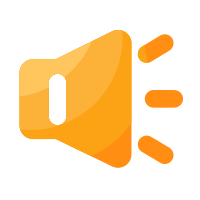




 SSL证书产品
SSL证书产品

